超星转PDF必备技巧及软件集
摘要这篇文章主要针对超星pdg格式转换成pdf的若干方法

摘要:这篇文章主要针对超星pdg格式转换成pdf的若干方法的比较,以及打印法的具体实现步骤。
一、前言PDG文件是超星公司电子图书的专有格式,需要用超星公司的专用浏览器才能阅读。
本文讨论PDG转图像、PDF的方法,仅出于研究目的,并无意对超星公司的版权进行任何形式的侵犯,也不允许任何人用本文讨论的工具或方法从事侵权活动。
如果需要浏览PDG 电子书,请通过购买点卡等方式,以合法的途径获得。
本文假定用户通过合法的手段获得PDG文件,只是由于希望能够在比超星浏览器更好、更方便的浏览器上阅读,并且不对转换出来的文件进行扩散的情况下,才需要将PDG文件转换成图像文件或PDF文件。
二、超星pdg格式转换成pdf的方法收集整理网上介绍超星pdg格式转换成pdf的方法,无非两大块专用软件和利用自身的通用操作法,具体如下:专用软件1、BooX ViewerBooX Viewer是Momotalo、ShunCox、dd321等合作开发的一款轻量、绿色PDG浏览器,无需安装,单独一个EXE文件即可运行,并且能够直接读取ZIP文件中的PDG文件等,这些都比原版超星浏览器强,也导致了它的流行。
早期版本的BooX Viewer提供一个“转换到DjVu”功能,该功能先将PDG文件转换成BMP,再转换成DjVu文件。
因此也有人利用此功能的前半部分,先将PDG文件转换成BMP,再将BMP转换成PDF。
不过这个功能在后来的版本中已经取消了,并且加了一些类似广告的限制。
BooX Viewer的开发基于对PDG文件格式的分析,不需要超星浏览器或DLL的支持,并且能够解码加密的10H等格式,这些都让我对其开发者充满了敬意。
2、pdg2bmp&jpg&tif&pdf&txt这个软件是coolman开发的,对PDG的支持(包括OCR)基于超星Pdg2控件,对图像、PDF的支持基于Pegasus ImagXpress Professional控件,运行前需要先注册控件。
PDGPDZ转pdf软件和方法汇总
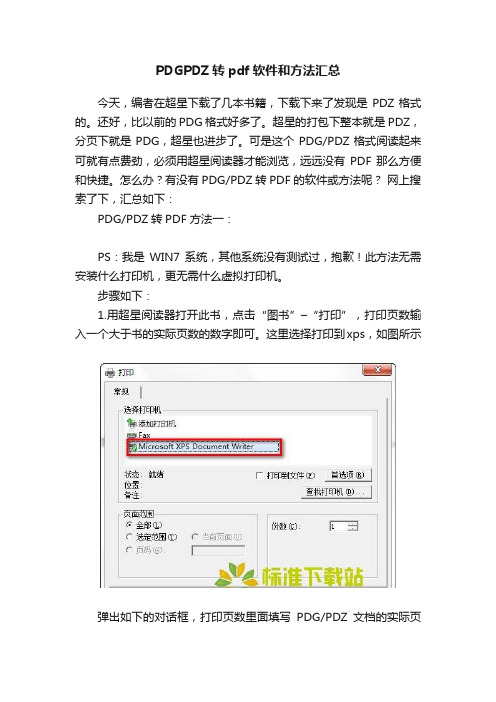
PDGPDZ转pdf软件和方法汇总今天,编者在超星下载了几本书籍,下载下来了发现是PDZ格式的。
还好,比以前的PDG格式好多了。
超星的打包下整本就是PDZ,分页下就是PDG,超星也进步了。
可是这个PDG/PDZ格式阅读起来可就有点费劲,必须用超星阅读器才能浏览,远远没有PDF那么方便和快捷。
怎么办?有没有PDG/PDZ转PDF的软件或方法呢?网上搜索了下,汇总如下:PDG/PDZ转PDF 方法一:PS:我是WIN7系统,其他系统没有测试过,抱歉!此方法无需安装什么打印机,更无需什么虚拟打印机。
步骤如下:1.用超星阅读器打开此书,点击“图书”–“打印”,打印页数输入一个大于书的实际页数的数字即可。
这里选择打印到xps,如图所示弹出如下的对话框,打印页数里面填写PDG/PDZ文档的实际页数(也可以比这大)通过上面的步骤,会生成一个xps文件。
这里已经完成了半步!2. 将xps文件转换成pdf。
这类软件比较多,自己选个安装下载吧。
地址在这里:点击下载OK,通过上面的两步就简单的解决了超星和pdf的转换问题,需要可以去试试!PDG/PDZ转PDF 方法二:方法一有点繁琐哦,而且经过二次转换,图像应该会有点失真。
下面这个方法就是一步到位法哦。
1、安装雪莹虚拟打印程序最新版DocConvert, 0.6版本,2、用超星阅读器打开需要转换的PDG/PDZ文档后,选择打印文章,在选择打印机的时候一定要选择DocConvert,然后再点击属性→保存选项,在保存格式栏选择PDF格式,PDF文档设置栏还可以自定义PDF文档的标题,说明等版权信息,最后保存设置。
此时会弹出一个保存文件的对话框,输入你要保存的文件名与路径,那一切就OK了。
如不自定义保存路径,会自动保存在我的文档的XueYing文件夹里。
是不是特别简单?。
超星的pdg转成PDF最好方法
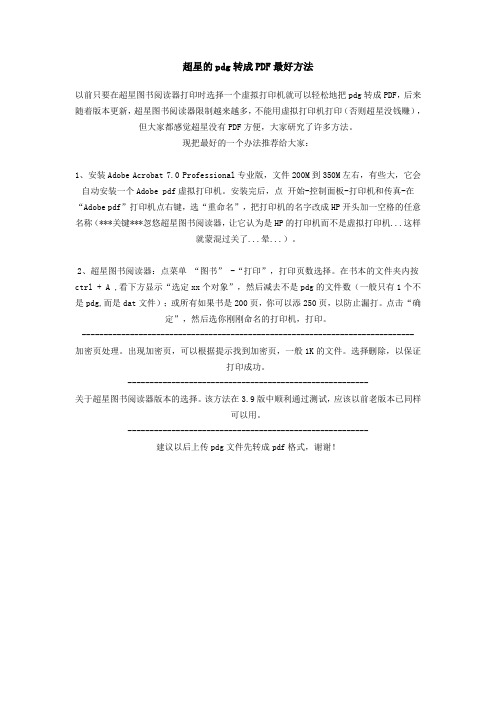
超星的pdg转成PDF最好方法以前只要在超星图书阅读器打印时选择一个虚拟打印机就可以轻松地把pdg转成PDF,后来随着版本更新,超星图书阅读器限制越来越多,不能用虚拟打印机打印(否则超星没钱赚),但大家都感觉超星没有PDF方便,大家研究了许多方法。
现把最好的一个办法推荐给大家:1、安装Adobe Acrobat 7.0 Professional专业版,文件200M到350M左右,有些大,它会自动安装一个Adobe pdf虚拟打印机。
安装完后,点开始-控制面板-打印机和传真-在“Adobe pdf”打印机点右键,选“重命名”,把打印机的名字改成HP开头加一空格的任意名称(***关键***忽悠超星图书阅读器,让它认为是HP的打印机而不是虚拟打印机...这样就蒙混过关了...晕...)。
2、超星图书阅读器:点菜单“图书” -“打印”,打印页数选择。
在书本的文件夹内按ctrl + A ,看下方显示“选定xx个对象”,然后减去不是pdg的文件数(一般只有1个不是pdg,而是dat文件);或所有如果书是200页,你可以添250页,以防止漏打。
点击“确定”,然后选你刚刚命名的打印机,打印。
---------------------------------------------------------------------------- 加密页处理。
出现加密页,可以根据提示找到加密页,一般1K的文件。
选择删除,以保证打印成功。
-------------------------------------------------------关于超星图书阅读器版本的选择。
该方法在3.9版中顺利通过测试,应该以前老版本已同样可以用。
-------------------------------------------------------建议以后上传pdg文件先转成pdf格式,谢谢!。
pdg 转 pdf CoffeeEnt 2.1 pdg2pdf
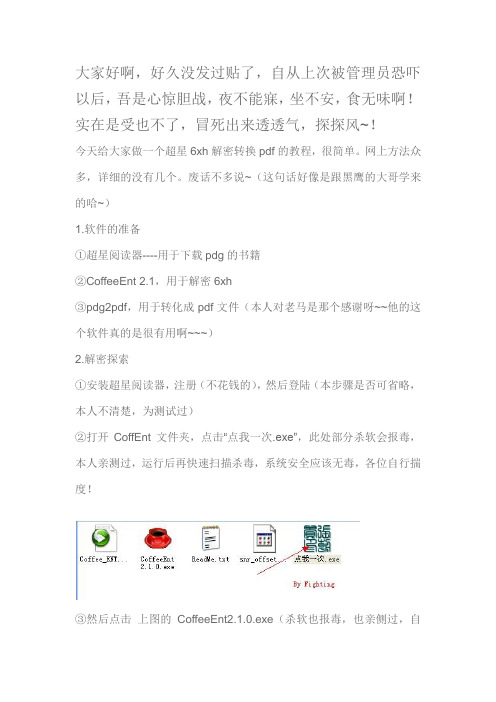
大家好啊,好久没发过贴了,自从上次被管理员恐吓以后,吾是心惊胆战,夜不能寐,坐不安,食无味啊!实在是受也不了,冒死出来透透气,探探风~!今天给大家做一个超星6xh解密转换pdf的教程,很简单。
网上方法众多,详细的没有几个。
废话不多说~(这句话好像是跟黑鹰的大哥学来的哈~)1.软件的准备①超星阅读器----用于下载pdg的书籍②CoffeeEnt 2.1,用于解密6xh③pdg2pdf,用于转化成pdf文件(本人对老马是那个感谢呀~~他的这个软件真的是很有用啊~~~)2.解密探索①安装超星阅读器,注册(不花钱的),然后登陆(本步骤是否可省略,本人不清楚,为测试过)②打开CoffEnt文件夹,点击“点我一次.exe”,此处部分杀软会报毒,本人亲测过,运行后再快速扫描杀毒,系统安全应该无毒,各位自行揣度!③然后点击上图的CoffeeEnt2.1.0.exe(杀软也报毒,也亲侧过,自行揣度!)④如果自行获取HDDID失败,如图:我们手动获取,首先复制自己的HDDKEY(超星—注册—用户信息)复制下来以后,进入CoffeeEnt中,操作如图所示如果检测信息,提示“恭喜!已成功获取HDDID”,我们大功就告成一半了~!成一半了~!如果还未能成功获取HDDID,请参见CE(CoffeeEnt)的程序文档!⑤点击CE的菜单栏的“选择文件夹及处理方式”,选择需要转换的文件夹,然后开始处理(各种设置默认即可,按情自行选择!)从最终详细报告中可以看到:原格式3.文档转换pdg2pdf。
(这个步骤很简单,一切得功与老马啊~!)①打开Pdg2Pic文件夹,运行Pdg2Pic.exe软件一目了然,自行看图中示意好了,设置根据自己需求而定!②然后点击“开始转换” 就好了。
注:①此教程仅用于解密本机的6xh文件,其他机器的大家自己学习②此教程方法及相关软件均由网上搜集,本人发表的一切书面材料与Fighting本人无关③希望此教材能够给大家提供帮助④本人一贯持有共享、互助的信念,只有共享互助,才能真的提高浙江理工大学数字图书馆http://10.11.35.11:89/markbook/GetIndex.jsp工具下载:/*************/6689855.html ********/附件已上传。
教你将超星.pdz文件转换成.pdf文件

教你将超星。
pdz文件转换成.pdf文件注册超星用户后,能下很多的书籍及资料,但它们均是.PDZ格式,只能用超星阅览器读,让很多人不习惯。
这里教你将.PDZ格式转换成.PDF 格式,方便阅读.我在实际操作过和中应用了两个虚拟打印机XPS Viewer和SmartPrinter,因百度文档无法上传软件,所以请阅读者自己去网上下载这两款软件安装这两款虚拟打印机,其中XPS Viewer大多情况下Office自带,若未带的话,可用该软件或者利用Office安装软件,在Office工具项中选择安装,会在打印机选项里见到Microsoft XPS Document Writer虚拟打印机。
第一步:用超星阅读器打开PDZ文件。
第二步:利用虚拟打印机将PDZ转成xps。
具体方法是:在超星阅读器中点击“图书”——“打印”(打印页数输入一个大于书的实际页数的数字即可)-—“确定”,在弹出的“打印"对话框中,将打印机Microsoft XPS Document Writer设为默认打印机——点击“打印"即将pdz格式文件转换成xps格式。
而虚拟打印机Microsoft XPS Document Writer前面说了怎么安装(注意不是Microsoft Office Document Imaging虚拟打印机)。
一般选从第一页起,打印页数选全本页数。
以及其后在首选项中选择生成的文件保存路径。
做好上述工作后,点击打印便可将原。
Pdz文件生成。
Xps文件,并保存在前面所设定的路径下。
三、接下来便是将。
Xps文件转换成.pdf文件。
具体做是:将前面安装好了的SmartPrinter虚拟打印机设为默认打印机,将上述的.Xps文件打开(只要安装了SmartPrinter,系统便默认将.Xps文件用该软件打开),点击打印,便会生成.pdf文件,并保存在你所设定的路径里。
超星图书转pdf方法
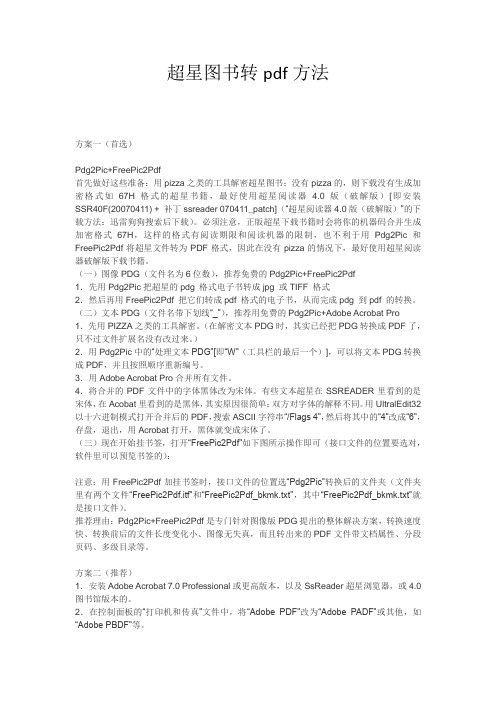
超星图书转pdf方法方案一(首选)Pdg2Pic+FreePic2Pdf首先做好这些准备:用pizza之类的工具解密超星图书;没有pizza的,则下载没有生成加密格式如67H格式的超星书籍,最好使用超星阅读器 4.0版(破解版)[即安装SSR40F(20070411) + 补丁ssreader 070411_patch](“超星阅读器4.0版(破解版)”的下载方法:迅雷狗狗搜索后下载)。
必须注意,正版超星下载书籍时会将你的机器码合并生成加密格式67H,这样的格式有阅读期限和阅读机器的限制,也不利于用Pdg2Pic和FreePic2Pdf将超星文件转为PDF格式,因此在没有pizza的情况下,最好使用超星阅读器破解版下载书籍。
(一)图像PDG(文件名为6位数),推荐免费的Pdg2Pic+FreePic2Pdf1.先用Pdg2Pic把超星的pdg 格式电子书转成jpg 或TIFF 格式2.然后再用FreePic2Pdf 把它们转成pdf 格式的电子书,从而完成pdg 到pdf 的转换。
(二)文本PDG(文件名带下划线“_”),推荐用免费的Pdg2Pic+Adobe Acrobat Pro 1.先用PIZZA之类的工具解密。
(在解密文本PDG时,其实已经把PDG转换成PDF了,只不过文件扩展名没有改过来。
)2.用Pdg2Pic中的“处理文本PDG”[即“W”(工具栏的最后一个)],可以将文本PDG转换成PDF,并且按照顺序重新编号。
3.用Adobe Acrobat Pro合并所有文件。
4.将合并的PDF文件中的字体黑体改为宋体。
有些文本超星在SSREADER里看到的是宋体,在Acobat里看到的是黑体,其实原因很简单:双方对字体的解释不同。
用UltralEdit32以十六进制模式打开合并后的PDF,搜索ASCII字符串“/Flags 4”,然后将其中的“4”改成“6”,存盘,退出,用Acrobat打开,黑体就变成宋体了。
超星数字图书馆格式转换

卡萨诺瓦Acrobat 超星虚拟打印解决方案收藏我装的是Acrobat 6 professional。
有一天偶然试出来的,还没见报道,与诸位分享。
还请不要广为流传,以免超星更改。
Acrobat默认的打印机名称是Adobe PDF,只要在"打印机"文件夹中将其改为其他的名字就可以正常打印了。
我把它改成Canon,已经用最新正版超星打了好几本书了。
最后还是要请大家不要流传太多,万一超星改成别的认证方式就麻烦了。
最新的超星 v3.73 版不允许使用 Adobe Pdf 虚拟打印机把 pdg 转换为 pdf 格式,但是这一限制很容易突破,那就是把 Adobe 的虚拟打印机随意改个名字就可以了,注意:新改的名字中不能有独立的 "PDF" 字样,而如果改为 "pdf1"、"1pdf"、"pdffff" 等等字样就无所谓了。
另外也可以安装其他的 PDF 虚拟打印机,比如我用 "PdfFactory Pro" 这台虚拟打印机同样也可以顺利的完成格式转换。
至于其他的虚拟打印机同样是可以的,比如我使用的"SnagIt 7",这是抓图软件Snagit 的虚拟打印机,可以把 PDG 转换为图片格式。
还要补充一点的是在安装 Office 2003 后出现的 "Microsoft Office Document Image Writer"这一台虚拟打印机,它可以把 PDG 等文件通过虚拟打印转为 mdi 格式,然后用Office 2003 自带的 OCR 功能将其中的字符内容转换为文本,并可以直接输出到 Word 文档中。
但是新版的超星阅读器同样禁用了这一台虚拟打印机,测试发现只要在虚拟打印机名称中不出现单独的 " Office* " (*为任意字符)字样就可以打印了:如图我把该打印机名改为 "Microsoft 1Office Document Image Writer" 等等之类的名字,也就是" *office "或者其他任意名字就一切正常了。
如何将超星文件转换为PDF格式
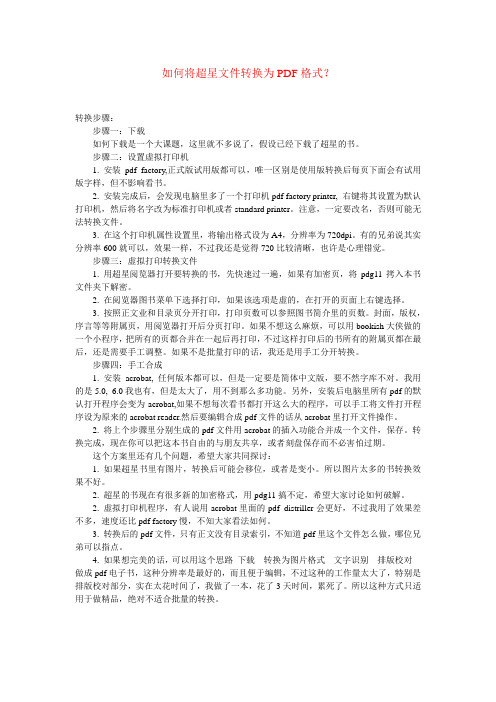
如何将超星文件转换为PDF格式?转换步骤:步骤一:下载如何下载是一个大课题,这里就不多说了,假设已经下载了超星的书。
步骤二:设置虚拟打印机1. 安装pdf factory,正式版试用版都可以,唯一区别是使用版转换后每页下面会有试用版字样,但不影响看书。
2. 安装完成后,会发现电脑里多了一个打印机pdf factory printer, 右键将其设置为默认打印机,然后将名字改为标准打印机或者standard printer。
注意,一定要改名,否则可能无法转换文件。
3. 在这个打印机属性设置里,将输出格式设为A4,分辨率为720dpi。
有的兄弟说其实分辨率600就可以,效果一样,不过我还是觉得720比较清晰,也许是心理错觉。
步骤三:虚拟打印转换文件1. 用超星阅览器打开要转换的书,先快速过一遍,如果有加密页,将pdg11拷入本书文件夹下解密。
2. 在阅览器图书菜单下选择打印,如果该选项是虚的,在打开的页面上右键选择。
3. 按照正文业和目录页分开打印,打印页数可以参照图书简介里的页数。
封面,版权,序言等等附属页,用阅览器打开后分页打印。
如果不想这么麻烦,可以用bookish大侠做的一个小程序,把所有的页都合并在一起后再打印,不过这样打印后的书所有的附属页都在最后,还是需要手工调整。
如果不是批量打印的话,我还是用手工分开转换。
步骤四:手工合成1. 安装acrobat, 任何版本都可以,但是一定要是简体中文版,要不然字库不对。
我用的是5.0, 6.0我也有,但是太大了,用不到那么多功能。
另外,安装后电脑里所有pdf的默认打开程序会变为acrobat,如果不想每次看书都打开这么大的程序,可以手工将文件打开程序设为原来的acrobat reader.然后要编辑合成pdf文件的话从acrobat里打开文件操作。
2. 将上个步骤里分别生成的pdf文件用acrobat的插入功能合并成一个文件,保存。
转换完成,现在你可以把这本书自由的与朋友共享,或者刻盘保存而不必害怕过期。
超星图书打印问题(转化为pdf)总结
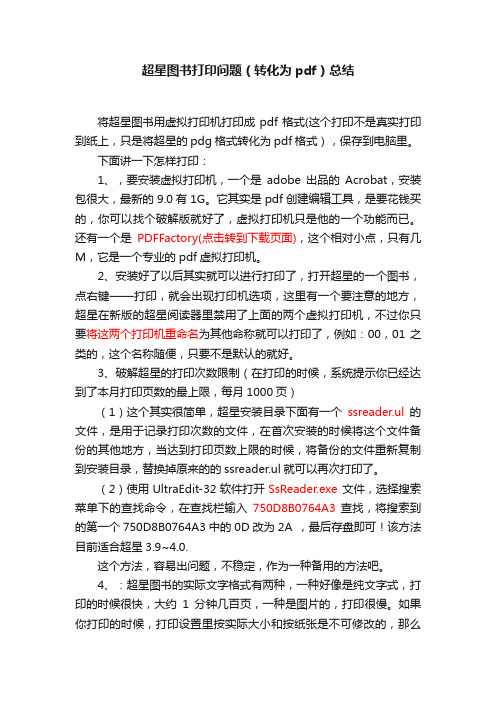
超星图书打印问题(转化为pdf)总结将超星图书用虚拟打印机打印成pdf格式(这个打印不是真实打印到纸上,只是将超星的pdg格式转化为pdf格式),保存到电脑里。
下面讲一下怎样打印:1、,要安装虚拟打印机,一个是adobe出品的Acrobat,安装包很大,最新的9.0有1G。
它其实是pdf创建编辑工具,是要花钱买的,你可以找个破解版就好了,虚拟打印机只是他的一个功能而已。
还有一个是PDFFactory(点击转到下载页面),这个相对小点,只有几M,它是一个专业的pdf虚拟打印机。
2、安装好了以后其实就可以进行打印了,打开超星的一个图书,点右键——打印,就会出现打印机选项,这里有一个要注意的地方,超星在新版的超星阅读器里禁用了上面的两个虚拟打印机,不过你只要将这两个打印机重命名为其他命称就可以打印了,例如:00,01之类的,这个名称随便,只要不是默认的就好。
3、破解超星的打印次数限制(在打印的时候,系统提示你已经达到了本月打印页数的最上限,每月1000页)(1)这个其实很简单,超星安装目录下面有一个ssreader.ul的文件,是用于记录打印次数的文件,在首次安装的时候将这个文件备份的其他地方,当达到打印页数上限的时候,将备份的文件重新复制到安装目录,替换掉原来的的ssreader.ul就可以再次打印了。
(2)使用UltraEdit-32软件打开SsReader.exe文件,选择搜索菜单下的查找命令,在查找栏输入750D8B0764A3查找,将搜索到的第一个750D8B0764A3中的0D改为2A ,最后存盘即可!该方法目前适合超星3.9~4.0.这个方法,容易出问题,不稳定,作为一种备用的方法吧。
4、:超星图书的实际文字格式有两种,一种好像是纯文字式,打印的时候很快,大约1分钟几百页,一种是图片的,打印很慢。
如果你打印的时候,打印设置里按实际大小和按纸张是不可修改的,那么就是后一种,打印会非常的慢。
怎么将超星转化为PDF

第一步,安装软件。需要使用adobe acrobat,我用的是9.0版,adobe acrobat是制作pdf电子书的老大,各位可以上网上自己去搜索,安装后在开始程序里出现两个项目:adobe acrobat 9.0 pro和acrobat distiller 9.0,转超星要用的是acrobat distiller 9.0。
第二步,安装打印机驱动。xp里带有不少打印机驱动程序,任选一个装上就行,最好选一个彩色打印机,这样转成pdf后封面页能正常显示彩色,我用的是hp color laserjet 8500 ps。
第三步,在超星中打开要转的书,打印,选择hp color laserjet 8500 ps,打印到文件,这样就会形成一个打印文件, 文件的扩展名最好为.ps(其他也可以,但ps文件acrobat distiller可自动识别),文件名中最好带路径,以便于查找。注意:1.打印的起始页要选在封面页,如超星文件中没有封面页,则选在前言页,总之,要选在最前面的页。2.打印的页数为封面页+前言页数+目录页数+正文页数,可以到下载的文件夹中发现打印停在某页上很长时间则说明该页文件可能损坏了,克服的办法有二,一是等你的网速快的时候再下载一次,有可能就解决了,二是把那一页删掉,缺了这个臭鸡蛋就做不成曹子糕?但要把后续页都改名提前。
超星上有不少资料是其他地方找不到的,并且可整本下载,但是有两个缺点,一个是需要一页一页地翻,很是麻烦,最大的缺点就是,超星图书下载到本地机子上后有时间期限,用超星读书卡下载的图书也就是1年的使用期限,过期后需要重新下载,下载的图书还不能在别的机子上阅读。本人现将掌握的一些技术拿出来共享,让大家把超星pdg格式的图书转换成pdf格式,像浏览word文档一样浏览图书,并且可以永久保存!
pdg、uvz转pdf
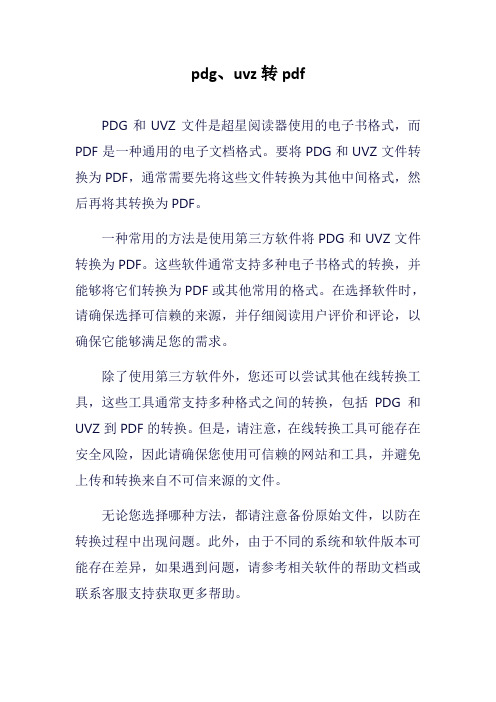
pdg、uvz转pdf
PDG和UVZ文件是超星阅读器使用的电子书格式,而PDF是一种通用的电子文档格式。
要将PDG和UVZ文件转换为PDF,通常需要先将这些文件转换为其他中间格式,然后再将其转换为PDF。
一种常用的方法是使用第三方软件将PDG和UVZ文件转换为PDF。
这些软件通常支持多种电子书格式的转换,并能够将它们转换为PDF或其他常用的格式。
在选择软件时,请确保选择可信赖的来源,并仔细阅读用户评价和评论,以确保它能够满足您的需求。
除了使用第三方软件外,您还可以尝试其他在线转换工具,这些工具通常支持多种格式之间的转换,包括PDG和UVZ到PDF的转换。
但是,请注意,在线转换工具可能存在安全风险,因此请确保您使用可信赖的网站和工具,并避免上传和转换来自不可信来源的文件。
无论您选择哪种方法,都请注意备份原始文件,以防在转换过程中出现问题。
此外,由于不同的系统和软件版本可能存在差异,如果遇到问题,请参考相关软件的帮助文档或联系客服支持获取更多帮助。
综上所述,将PDG和UVZ文件转换为PDF需要一些技术知识或使用第三方软件和在线工具。
在进行转换之前,请确保备份原始文件,并选择可信赖的工具和软件以避免安全风险。
如何将超星阅读器 PDG 格式文件转换为 pdf 格式
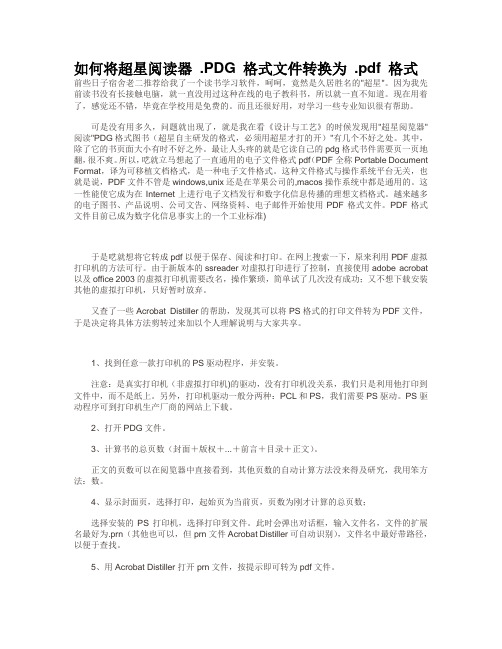
如何将超星阅读器 .PDG 格式文件转换为 .pdf 格式前些日子宿舍老二推荐给我了一个读书学习软件,呵呵,竟然是久居胜名的"超星"。
因为我先前读书没有长接触电脑,就一直没用过这种在线的电子教科书,所以就一直不知道。
现在用着了,感觉还不错,毕竟在学校用是免费的。
而且还很好用,对学习一些专业知识很有帮助。
可是没有用多久,问题就出现了,就是我在看《设计与工艺》的时候发现用"超星阅览器"阅读"PDG格式图书(超星自主研发的格式,必须用超星才打的开)"有几个不好之处。
其中,除了它的书页面大小有时不好之外。
最让人头疼的就是它读自己的pdg格式书件需要页一页地翻,很不爽。
所以,呓就立马想起了一直通用的电子文件格式pdf(PDF全称Portable Document Format,译为可移植文档格式,是一种电子文件格式。
这种文件格式与操作系统平台无关,也就是说,PDF文件不管是windows,unix还是在苹果公司的,macos操作系统中都是通用的。
这一性能使它成为在Internet上进行电子文档发行和数字化信息传播的理想文档格式。
越来越多的电子图书、产品说明、公司文告、网络资料、电子邮件开始使用PDF格式文件。
PDF格式文件目前已成为数字化信息事实上的一个工业标准)于是呓就想将它转成pdf以便于保存、阅读和打印。
在网上搜索一下,原来利用PDF虚拟打印机的方法可行。
由于新版本的ssreader对虚拟打印进行了控制,直接使用adobe acrobat 以及office 2003的虚拟打印机需要改名,操作繁琐,简单试了几次没有成功;又不想下载安装其他的虚拟打印机,只好暂时放弃。
又查了一些Acrobat Distiller的帮助,发现其可以将PS格式的打印文件转为PDF文件,于是决定将具体方法剪转过来加以个人理解说明与大家共享。
1、找到任意一款打印机的PS驱动程序,并安装。
关于超星图书格式转换的相关问题
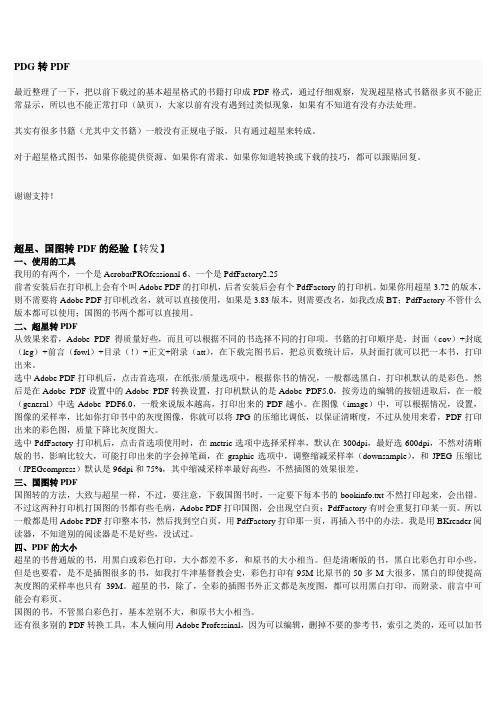
PDG转PDF最近整理了一下,把以前下载过的基本超星格式的书籍打印成PDF格式,通过仔细观察,发现超星格式书籍很多页不能正常显示,所以也不能正常打印(缺页),大家以前有没有遇到过类似现象,如果有不知道有没有办法处理。
其实有很多书籍(尤其中文书籍)一般没有正规电子版,只有通过超星来转成。
对于超星格式图书,如果你能提供资源、如果你有需求、如果你知道转换或下载的技巧,都可以跟贴回复。
谢谢支持!超星、国图转PDF的经验【转发】一、使用的工具我用的有两个,一个是AcrobatPROfessional 6、一个是PdfFactory2.25前者安装后在打印机上会有个叫Adobe PDF的打印机,后者安装后会有个PdfFactory的打印机。
如果你用超星3.72的版本,则不需要将Adobe PDF打印机改名,就可以直接使用,如果是3.83版本,则需要改名,如我改成BT;PdfFactory不管什么版本都可以使用;国图的书两个都可以直接用。
二、超星转PDF从效果来看,Adobe PDF得质量好些,而且可以根据不同的书选择不同的打印项。
书籍的打印顺序是,封面(cov)+封底(leg)+前言(fowl)+目录(!)+正文+附录(att),在下载完图书后,把总页数统计后,从封面打就可以把一本书,打印出来。
选中Adobe PDF打印机后,点击首选项,在纸张/质量选项中,根据你书的情况,一般都选黑白,打印机默认的是彩色。
然后是在Adobe PDF设置中的Adobe PDF转换设置,打印机默认的是Adobe PDF5.0,按旁边的编辑的按钮进取后,在一般(general)中选Adobe PDF6.0,一般来说版本越高,打印出来的PDF越小。
在图像(image)中,可以根据情况,设置,图像的采样率,比如你打印书中的灰度图像,你就可以将JPG的压缩比调低,以保证清晰度,不过从使用来看,PDF打印出来的彩色图,质量下降比灰度图大。
超星文档转成PDF方法汇总

超星图书让人既爱又恨。
近来,我一直在琢磨转化超星图书的事儿。
在网上看了很多方法,自己也尝试了很多方法,有了一些体会,写出来与大家一起分享,并希望能对大家有帮助。
需要说明的是,这只是我的一些经验,以实用为主,并不专业。
为什么要转换呢?当然要转!原因很明显。
首先,超星的书超级好!其次,超星公司的服务超级差。
他们很不厚道,搞了太多的限制。
不买卡不让检索;买了卡,还是有很多图书不让下载;勉强下载了换台机器又不能看了,并且他们还搞打印限制!(最近他们又在限制虚拟打印,想法很奇特,天下头一份!)另外,超星阅览器非常垃圾,翻几页之后CPU的使用经常达到100%,下载任务稍微一多就会死掉,更主要的是它只能在windows环境下使用,在其他的环境下,比如linux,根本不能用!(超星阅览器的代替品BooX Viewer,虽然在linux下可以使用,但是它支持的超星格式实在有限!)总之,超星有很多好东西,但是他本身很垃圾,所以我们要取其精华,弃其糟粕,就是要转!!转化成什么格式呢?我们的原则是转化生成文件的性价比要高。
其中“性”是指生成的图书文件文字要清晰,并且阅读要方便,没有那么多的限制;“价”主要是指转换速度要快。
一年就转一本书,要疯?!djvu格式是近来网上比较流行的图片格式,它用特殊的技术使图像高压缩而不失真(这个技术将图像分为背景层<纸的纹理和图片>和前景层<文本和线条>,用高分辨率来还原文字,用较低的分辨率来压缩背景图片,从而使整个图像在保证质量的同时尽可能的减小体积)。
所以djvu格式是我们转换的首选。
遗憾的是,一般的,pdg转化为djvu所需的时间比较长。
pdf格式自不用说了,它是Adobe公司推出的图片格式。
它虽然没有一统江湖,但至少也是目前这方面的老大!(听说微软的Vista要推出一种新的格式metro来取代pdf,不知道现在怎么样了,希望这次比尔大叔会做的好一些。
)但是pdf文件的体积会大一些,我个人感觉清晰度也不如djvu,然而由于它的转换速度快,并且有Adobe公司给我们撑腰,所以pdf 也是我们不错的选择。
将超星pdg格式转换成pdf的方法

摘要:这篇文章主要针对超星pdg格式转换成pdf的若干方法的比较,以及打印法的具体实现步骤。
一、前言PDG文件是超星公司电子图书的专有格式,需要用超星公司的专用浏览器才能阅读。
本文讨论PDG转图像、PDF的方法,仅出于研究目的,并无意对超星公司的版权进行任何形式的侵犯,也不允许任何人用本文讨论的工具或方法从事侵权活动。
如果需要浏览PDG 电子书,请通过购买点卡等方式,以合法的途径获得。
本文假定用户通过合法的手段获得PDG文件,只是由于希望能够在比超星浏览器更好、更方便的浏览器上阅读,并且不对转换出来的文件进行扩散的情况下,才需要将PDG文件转换成图像文件或PDF文件。
二、超星pdg格式转换成pdf的方法收集整理网上介绍超星pdg格式转换成pdf的方法,无非两大块专用软件和利用自身的通用操作法,具体如下:专用软件1、BooX ViewerBooX Viewer是Momotalo、ShunCox、dd321等合作开发的一款轻量、绿色PDG浏览器,无需安装,单独一个EXE文件即可运行,并且能够直接读取ZIP文件中的PDG文件等,这些都比原版超星浏览器强,也导致了它的流行。
早期版本的BooX Viewer提供一个“转换到DjVu”功能,该功能先将PDG文件转换成BMP,再转换成DjVu文件。
因此也有人利用此功能的前半部分,先将PDG文件转换成BMP,再将BMP转换成PDF。
不过这个功能在后来的版本中已经取消了,并且加了一些类似广告的限制。
BooX Viewer的开发基于对PDG文件格式的分析,不需要超星浏览器或DLL的支持,并且能够解码加密的10H等格式,这些都让我对其开发者充满了敬意。
2、pdg2bmp&jpg&tif&pdf&txt这个软件是coolman开发的,对PDG的支持(包括OCR)基于超星Pdg2控件,对图像、PDF 的支持基于Pegasus ImagXpress Professional控件,运行前需要先注册控件。
超星图书馆书转化为PDF格式的方法
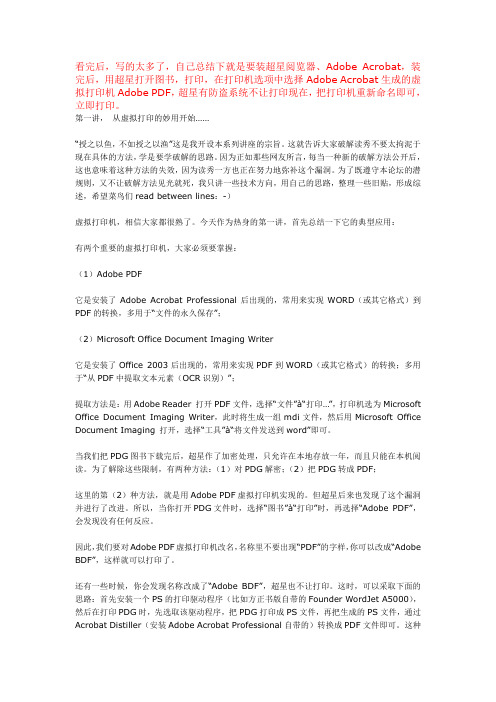
看完后,写的太多了,自己总结下就是要装超星阅览器、Adobe Acrobat,装完后,用超星打开图书,打印,在打印机选项中选择Adobe Acrobat生成的虚拟打印机Adobe PDF,超星有防盗系统不让打印现在,把打印机重新命名即可,立即打印。
第一讲,从虚拟打印的妙用开始……“授之以鱼,不如授之以渔”这是我开设本系列讲座的宗旨。
这就告诉大家破解读秀不要太拘泥于现在具体的方法,学是要学破解的思路。
因为正如那些网友所言,每当一种新的破解方法公开后,这也意味着这种方法的失效,因为读秀一方也正在努力地弥补这个漏洞。
为了既遵守本论坛的潜规则,又不让破解方法见光就死,我只讲一些技术方向,用自己的思路,整理一些旧贴,形成综述,希望菜鸟们read between lines:-)虚拟打印机,相信大家都很熟了。
今天作为热身的第一讲,首先总结一下它的典型应用:有两个重要的虚拟打印机,大家必须要掌握:(1)Adobe PDF它是安装了Adobe Acrobat Professional后出现的,常用来实现WORD(或其它格式)到PDF的转换,多用于“文件的永久保存”;(2)Microsoft Office Document Imaging Writer它是安装了Office 2003后出现的,常用来实现PDF到WORD(或其它格式)的转换;多用于“从PDF中提取文本元素(OCR识别)”;提取方法是:用Adobe Reader 打开PDF文件,选择“文件”à“打印…”,打印机选为Microsoft Office Document Imaging Writer,此时将生成一组mdi文件,然后用Microsoft Office Document Imaging 打开,选择“工具”à“将文件发送到word”即可。
当我们把PDG图书下载完后,超星作了加密处理,只允许在本地存放一年,而且只能在本机阅读。
为了解除这些限制,有两种方法:(1)对PDG解密;(2)把PDG转成PDF;这里的第(2)种方法,就是用Adobe PDF虚拟打印机实现的。
将超星4_1文件转为pdf文件

将超星4.1文件转为pdf文件1,基本概念超星图书为加密的图片格式。
4.1版本默认下载格式为整本打包的pdz,不方便普通阅读。
其它转换方法(比如虚拟打印)还得破解每月1000页限制(4.1版本的破解要增加改写SSReader.exe中三处750D8B0764A3中的第1、3处,OD改为2A),有些文件打印还有问题。
采用对pdg解密为pdf方式可以容易解决这些问题。
以下方法在WinXP/7中均可。
2,准备软件(1)解密软件CoffeeEnt 2.1.0(2)批文件改名(包括改后缀)软件 PFN 1.0(3)假定机器中已经安装有Adobe Acrobat Pro(7.0以上)和SSReader 4.0/4.1。
(百度一下,容易下到的。
)3,下载启动SS,注意一定要选 分页下载 ,下载回来才是能解密的pdg。
文件自动在一个以书名命名的子文件夹中。
图1 下载设置图2 下载好的子文件夹及若干pdg文件4,解密解压下载回来的CoffeeEnt,运行“点我一次.exe”注册。
注意,可能下载和运行时有的防病毒软件会报警,可以设置为“文件信任”。
启动CoffeeEnt后(图3):(1)选项卡点“选择文件夹及处理方式”(2) 若为本机下载,选上栏 方式1 文件选框选中下载文件的子文件夹;若非本机下载,选下栏 方式2 。
或者上下栏都选上。
(以下以全选为例)(3)留意右侧“输出选型”勾选PDF(4)点击右下“获取HDDID”,字体呈阴影状,等待画面字体显示回到正常状态。
(5)点击右下“开始处理”,注意下边缘有进度条显示。
完成。
图3 CoffeeEnt软件界面(6)验证。
用PDF阅览器打开处理后的pdg,应该可以正常看了。
图4 用PDF开处理后的PDG文件5,改名并合并处理后的pdg已经是pdf文件了,但阅读不方便,因为文件是由多个文件分散组成的,二是后缀要改为常用的pdf。
(1)启动PFN,设置处理的文件夹为下载子文件夹。
超星文件转为pdf格式文件的方法
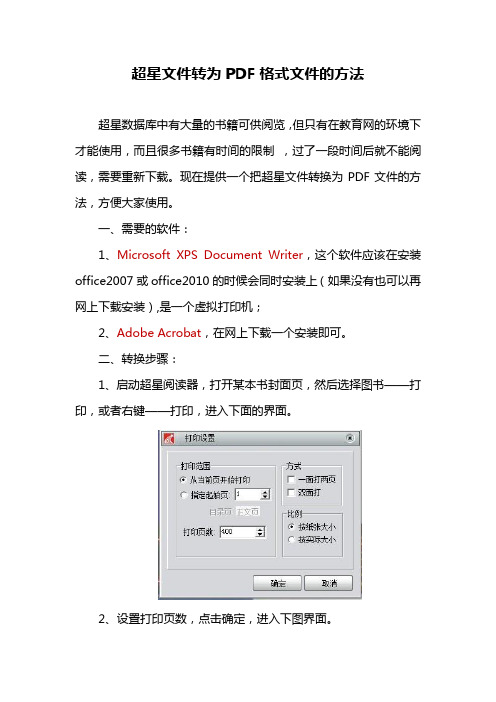
超星文件转为PDF格式文件的方法
超星数据库中有大量的书籍可供阅览,但只有在教育网的环境下才能使用,而且很多书籍有时间的限制,过了一段时间后就不能阅读,需要重新下载。
现在提供一个把超星文件转换为PDF文件的方法,方便大家使用。
一、需要的软件:
1、Microsoft XPS Document Writer,这个软件应该在安装office2007或office2010的时候会同时安装上(如果没有也可以再网上下载安装),是一个虚拟打印机;
2、Adobe Acrobat,在网上下载一个安装即可。
二、转换步骤:
1、启动超星阅读器,打开某本书封面页,然后选择图书——打印,或者右键——打印,进入下面的界面。
2、设置打印页数,点击确定,进入下图界面。
3、选择Microsoft XPS Document Writer,点击打印。
4、文件名随便填一个,选择保存,等待几分钟,桌面上会生成一个xps文件,这时,如果电脑上安装的有XPS Viewer之类的软件就可以直接打开阅读。
5、在生成的文件上面击右键,选择打开方式为Adobe Acrobat,
稍等片刻,即可打开,然后另存为pdf文件即可。
目前最好的超星转换pdf的方法
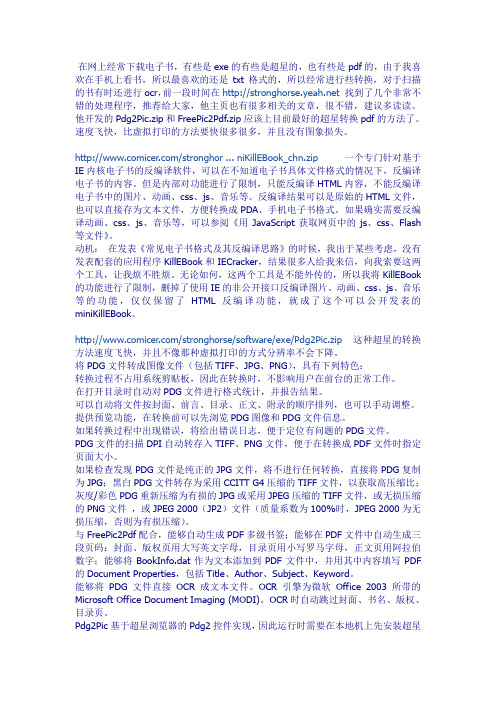
在网上经常下载电子书,有些是exe的有些是超星的,也有些是pdf的,由于我喜欢在手机上看书,所以最喜欢的还是txt格式的,所以经常进行些转换,对于扫描的书有时还进行ocr,前一段时间在找到了几个非常不错的处理程序,推荐给大家,他主页也有很多相关的文章,很不错,建议多读读。
他开发的Pdg2Pic.zip和FreePic2Pdf.zip应该上目前最好的超星转换pdf的方法了。
速度飞快,比虚拟打印的方法要快很多很多,并且没有图象损失。
/stronghor ... niKillEBook_chn.zip一个专门针对基于IE内核电子书的反编译软件,可以在不知道电子书具体文件格式的情况下,反编译电子书的内容。
但是内部对功能进行了限制,只能反编译HTML内容,不能反编译电子书中的图片、动画、css、js、音乐等。
反编译结果可以是原始的HTML文件,也可以直接存为文本文件,方便转换成PDA、手机电子书格式。
如果确实需要反编译动画、css、js、音乐等,可以参阅《用JavaScript获取网页中的js、css、Flash 等文件》。
动机:在发表《常见电子书格式及其反编译思路》的时候,我出于某些考虑,没有发表配套的应用程序KillEBook和IECracker,结果很多人给我来信,向我索要这两个工具,让我烦不胜烦。
无论如何,这两个工具是不能外传的,所以我将KillEBook 的功能进行了限制,删掉了使用IE的非公开接口反编译图片、动画、css、js、音乐等的功能,仅仅保留了HTML反编译功能,就成了这个可以公开发表的miniKillEBook。
/stronghorse/software/exe/Pdg2Pic.zip这种超星的转换方法速度飞快,并且不像那种虚拟打印的方式分辨率不会下降。
将PDG文件转成图像文件(包括TIFF、JPG、PNG),具有下列特色:转换过程不占用系统剪贴板,因此在转换时,不影响用户在前台的正常工作。
- 1、下载文档前请自行甄别文档内容的完整性,平台不提供额外的编辑、内容补充、找答案等附加服务。
- 2、"仅部分预览"的文档,不可在线预览部分如存在完整性等问题,可反馈申请退款(可完整预览的文档不适用该条件!)。
- 3、如文档侵犯您的权益,请联系客服反馈,我们会尽快为您处理(人工客服工作时间:9:00-18:30)。
今天给大家做一个超星6xh 解密转换pdf 的教程,很简单。
网上方法众多,详细的没有几个。
大家按照步骤来,一定能转换成功,无非也就是先解密,在转换。
购买后联系我QQ97682728(添加时注明百度文库),软件包我会发你邮箱里。
1.软件的准备
①超星阅读器----用于下载pdg 的书籍
②CoffeeEnt 2.1,用于解密6xh
③pdg2pdf,用于转化成pdf 文件(本人对老马是那个感谢呀~~他的这个软件真的是很有用啊~~~)
2.解密探索
①安装超星阅读器,注册(不花钱的),然后登陆(本步骤是否可省略,本人不清楚,未测试过)
②打开CoffEnt 文件夹,点击“点我一次.exe”,此处部分杀软会报毒,本人亲测过,运行后再快速扫描杀毒,系统安全,应该无毒,各位自行揣度!
③然后点击上图的CoffeeEnt2.1.0.exe(杀软也报毒,也亲侧过,自行揣度!)
④如果自行获取HDDID 失败,如图:
我们手动获取,首先复制自己的HDDKEY(超星—注册—用户信息)
复制下来以后,进入CoffeeEnt 中,操作如图所示
如果检测信息,提示“恭喜!已成功获取HDDID”,我们大功就告成一半了~!
如果还未能成功获取HDDID,请参见CE(CoffeeEnt)的程序文档!
⑤点击CE 的菜单栏的“选择文件夹及处理方式”,选择需要转换的文件夹,
然后开始处理(各种设置默认即可,按情况自行选择!)
从最终详细报告中可以看到:原格式
3.文档转换pdg2pdf。
(这个步骤很简单,一切得功与老马啊~!)
①打开Pdg2Pic 文件夹,运行Pdg2Pic.exe
软件一目了然,自行看图中示意好了,设置根据自己需求而定!
②然后点击“开始转换”就好了。
注:①此教程仅用于解密本机的6xh 等格式文件,其他机器的大家自己学习
②此教程方法及相关软件均由网上搜集,本人发表的一切书面材料与本人无关
③希望此教材能够给大家提供帮助
④本人一贯持有共享、互助的信念,只有共享互助,才能真的提高。
